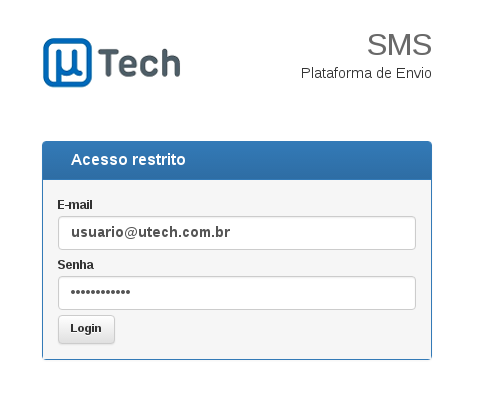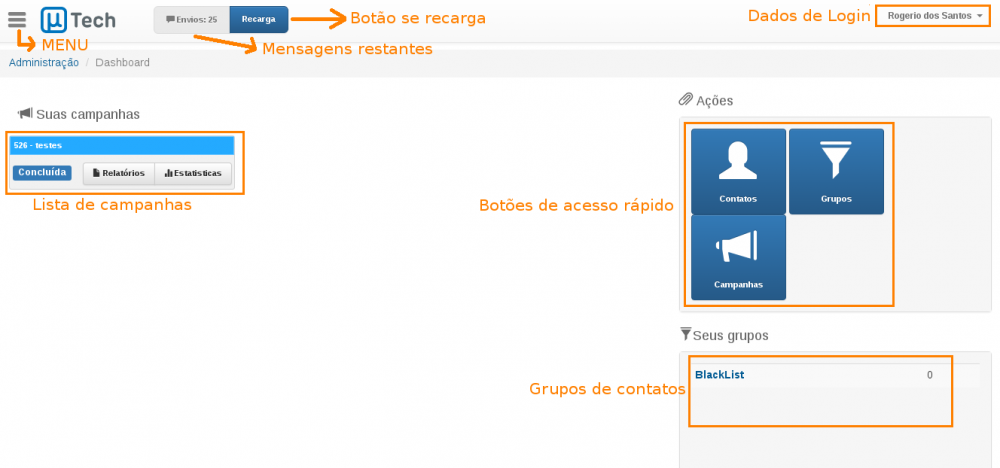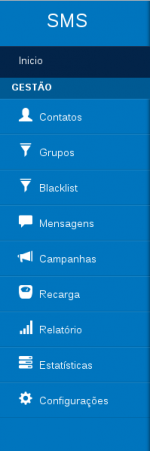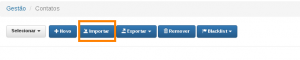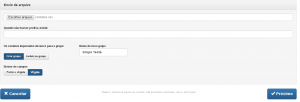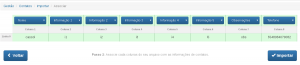Plataforma - SMS
De uTech Tecnologia
(Diferença entre revisões)
(→Importando um arquivo CSV) |
(→Importando um arquivo CSV) |
||
| Linha 102: | Linha 102: | ||
* Acesse o menu Contatos, e clique no botão '''Importar''' | * Acesse o menu Contatos, e clique no botão '''Importar''' | ||
| − | [[File:importar0.png | + | [[File:importar0.png|300px]] |
* '''(1)''' Selecione o arquio de contatos | * '''(1)''' Selecione o arquio de contatos | ||
| Linha 111: | Linha 111: | ||
| − | [[File:importar1.png | + | [[File:importar1.png|300px]] |
| Linha 117: | Linha 117: | ||
* Pressione o botão '''Próximo''' para prosseguir com a importação. | * Pressione o botão '''Próximo''' para prosseguir com a importação. | ||
| − | [[File:importar2.png | + | [[File:importar2.png|300px]] |
Edição de 21h18min de 18 de janeiro de 2017
Utilizando a plataforma SMS
Tabela de conteúdo |
Visão Geral
Login
Para acessar a plataforma, acesse o link: [1]
Entre com login e senha e pressione o botão Login
Dashboard
Ao acessar o equipamento, será apresentado a tela de 'Dashboard, com as principais informações do sistema.
Menu
Abaixo a lista de opções do menu da plataforma SMS.
| Opções do Menu | |
|---|---|
| Inicio: | Link para o dashboard' do sistema |
| Contatos: | Menu de gerenciamento e importação de contatos |
| Grupos: | Menu de configuração, criação e remoção dos grupos de contatos |
| Blacklist: | Menu configuração dos números inseridos na 'Blacklist. |
| Mensagens: | Menu de mensagens Recebidas. |
| Campanhas: | Menu de acesso e configuração as campanhas. |
| Recarga: | Menu para solicitar nova recar de mensagens. |
| Relatório: | Menu de relatórios de envio e recebimento de mensagens. |
| Estatísticas: | Acesso as estatísticas de envio e recebimento de mensagens , por Canal GSM /SIM Card (Quando utilizado Gateway uTech). |
| Configuração: | Menu de configuração do servidor de e-mail e mapeamento de erros. |
Formato dos Arquivos CSV
Os arquivos para importação dos contatos, deverão ser no formato texto (CSV) e com campos separados por Virgula ou ponto e virgula. Ao importar um arquivo de contatos, é possível escolher entre os dois separadores. Alem do campo Observações, é possível associar 5 campos de informações adicionais. O arquivo pode conter os seguintes campos:
- Nome
- Telefone
- Informação1
- Informação2
- Informação3
- Informação4
- Informação5
- Observações
Ex (com virgula):
Joaquim Silvestre,04899998888,12819350000189,Informação2,Informação3,Informação4,Informação5,Observações
Ex (com ponto e virgula):
Joaquim Silvestre;04899998888;12819350000189;Informação2;Informação3;Informação4;Informação5;Observações
| Para Sort Code, os números devem ter o código do país. Formato: 55 + DDD + NUMERO. Ex. 554899997777 |
Importando um arquivo CSV
- Acesse o menu Contatos, e clique no botão Importar
- (1) Selecione o arquio de contatos
- (2) Se desejar incluir um DDD padrão automaticamente para números do arquivos de contatos que não possuem o DDD. Para Short Code essa opção é desabilitada por é necessário que o numero seja cadastrado com o cód. do pais (55).
- Defina para em grupo os contatos desta importação serão incluídos. Há a opção de inserir um novo grupo ou em um grupo ojá existente. Se estiver utilizando um grupo já existe, selecione a opção Incluir contatos para anexar os novos contatos importados ao grupo, ou selecione Limpar Grupo, para excuir os contatos deste grupo antes de importar.
- Selecione o divisor de campos (Virgula ou Ponto e Virgula).
- Pressione o botão Próximo para prosseguir com a instalação.
- Nesse passo, selecione qual coluna do arquivo pertence a cada informação do contato.
- Pressione o botão Próximo para prosseguir com a importação.